Az okostelefon már régóta használják, hogy magas minőségű fényképeket és videó - javára a modern kamera lehetővé teszi, hogy ezt, és elég jó felbontás. De hogy tárolja az összes képet az okostelefonon - nem a legsikeresebb lehetőség, mivel nagyszámú kép, a szabad hely gyorsan véget ér. Ezért a felhasználók érdeklődnek az Android-ról a számítógépre. És ez különböző módon történhet, kezdve az USB kábel használatával, és a szabad felhőszolgáltatásokkal végződik. Az egyes módszerekről részletesen leírjuk, így gondosan tanulmányozzuk az anyagot.
1. módszer: USB kábelen keresztül
És először a legmegfelelőbb opciót veszem figyelembe, amelyre az USB-kábel csak szükséges (javasoljuk, hogy a készülékhez mellékelt eszköz használata). A mobileszközt a kábel segítségével kell csatlakoztatnia, majd várja meg az illesztőprogramok automatikus telepítését és egy speciális ablak megjelenését. Meg kell állítani a "Open File Viewer" opciót.
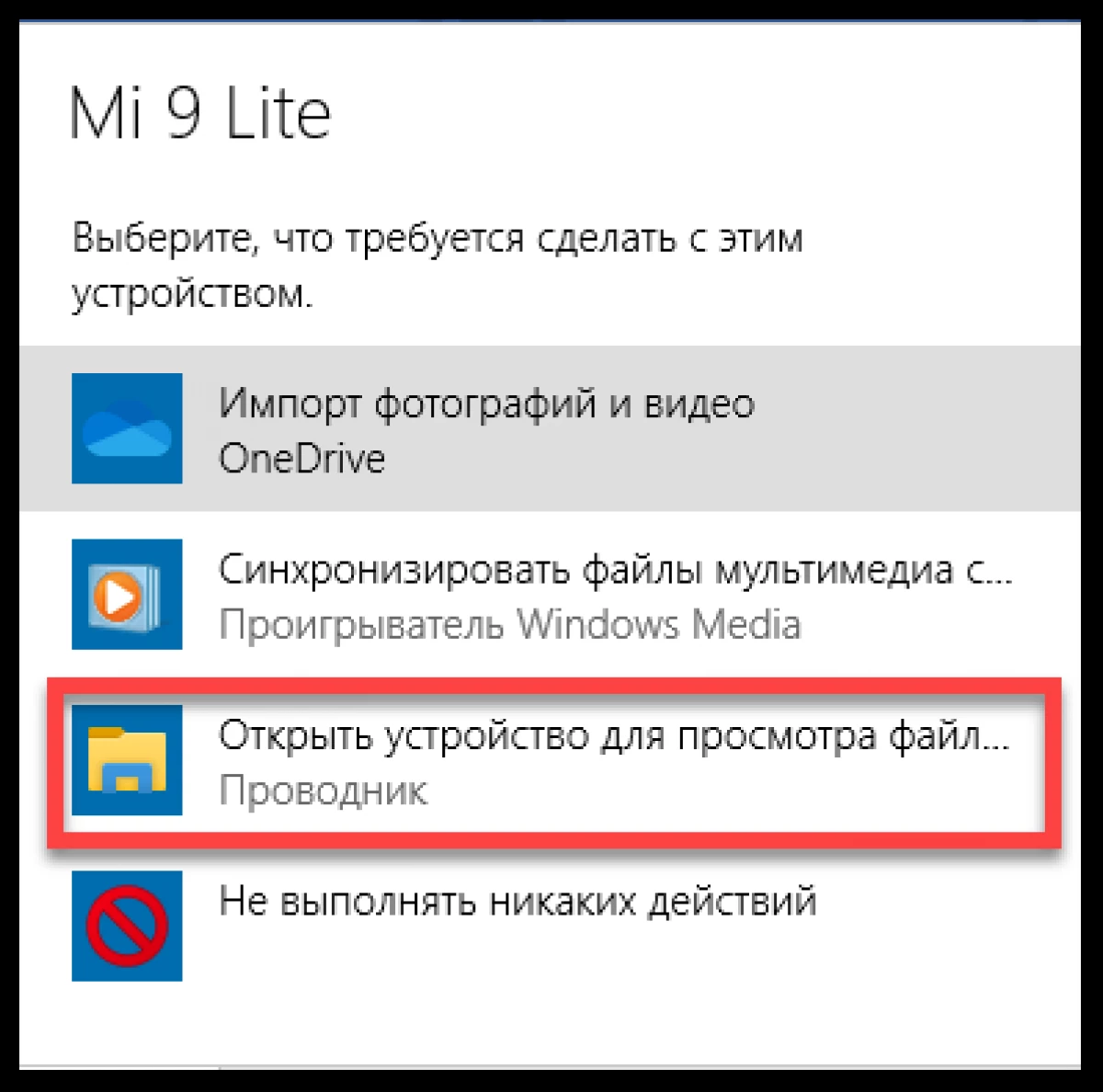
Mi legyen a következő? És most meg kell nyitnia a vezetéket a számítógépen, és keresse meg a telefon nevét a bal oldali blokkban. Miután rákattintunk rá, majd várjunk az összes mappa letöltésére. Ezek közül meg kell találnod azt, hogy hol vannak a képek, amelyek mindegyike átruházásra szolgál. Általában van egy DCIM neve.
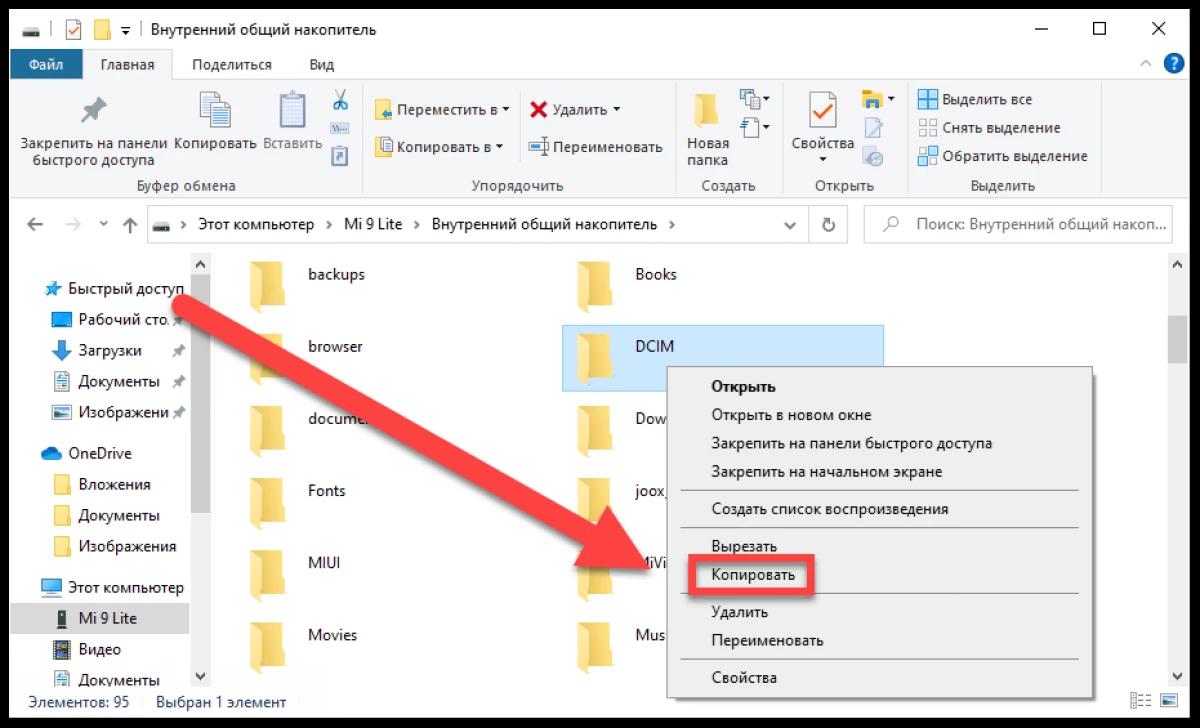
Továbbra is kattintson a PCM mappára, majd válassza ki a "Másolás" ablakot a megjelenő ablakban. Meg kell találnod a jövőbeni tároló helyét, és helyezze be a korábban másolt mappát. Ehhez használhatja a Ctrl + V billentyűkombinációt. Ha túl sok kép van, a másolat néhány percet vesz igénybe.
2. módszer: A felhő tárolásával
Mindenki tudja, hogy a felhő szolgáltatások lehetővé teszik, hogy tárolja hatalmas mennyiségű információt mások szerverek, és csak az internet és bármilyen eszköz (okostelefon vagy számítógép) van szükség, hogy hozzáférhessen. Ha egy egyszerű opcióról beszélünk, javasoljuk az előre telepített Google fotóalkalmazás használatát. Itt van az utasítás, hogyan lehet aktiválni az összes kép automatikus átadását a felhő tárolására:
- Megnyitjuk az alkalmazást a telefonon, és egyetértünk a Felhasználási feltételekkel, és biztosítjuk az összes kért engedélyt is.
- Kattintson a képernyő sarkában található profil ikonra.
- Válassza ki, hogy mely Google-fiókot használják a szolgáltatáshoz való munkához (ha több közülük van a készüléken).
- Menjen a "Google Photo Settings" szakaszba.
- Kattintson az "Automatikus terhelés és szinkronizálás" elemre, amely után lefordítjuk a csúszkát az azonos nevű vonal közelében.

Ennek eredményeképpen a telefonon elérhető összes fénykép automatikusan elindul a felhő tárolására. A számítógépről való hozzáféréshez és a Szolgáltatás hivatalos honlapjához és a fiókjában engedélyezett engedélyezéséhez kell mennie. Jelenítse meg a lehetőséget, hogy mentse a képeket a számítógépen.
Fontos! Ha át kell bizonyos fényképek, jelölje ki azokat a telefon galéria, kattintson a „Küldés”, majd jelölje meg a lehetőséget a „Letöltés Google”.Így áttekintettük, hogyan kell átvinni a fényképeket az Androidról a számítógépre. Minden hírvivő vagy szociális hálózatot is használhat a képek elküldésével. Például a Telegramban a "Kedvencek" csevegést használják erre. További kérdései vannak? Nos, akkor merészen kérdezze meg őket az alábbi megjegyzésekben!
